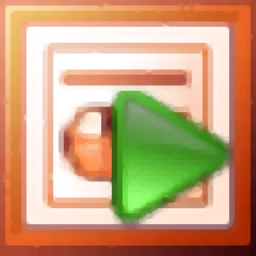
Boxoft PPT to EXE(PPT转EXE工具)
v1.1 官方版大小:15.6 MB 更新:2021/01/20
类别:视频转换系统:WinXP, Win7, Win8, Win10, WinAll
分类分类
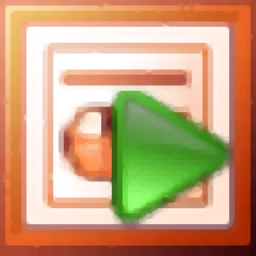
大小:15.6 MB 更新:2021/01/20
类别:视频转换系统:WinXP, Win7, Win8, Win10, WinAll
Boxoft PPT To EXE是一款功能强大的PPT转EXE转换器,顾名思义,该程序旨在帮助您将PPT演示文稿制作为幻灯片视频,并输出为exe可执行文件,以便在任何windows设备下观看,同时有效保护文档的安全。其具备了简单直观的操作界面,导入PPT演示文稿后,用户仅需设置背景音乐、过渡效果等一系列基本参数,随后即可一键导出,值得一提的是,除了支持exe,也可以选择输出为avi、wmv、scr等各类常见媒体格式,以更好的进行发布。
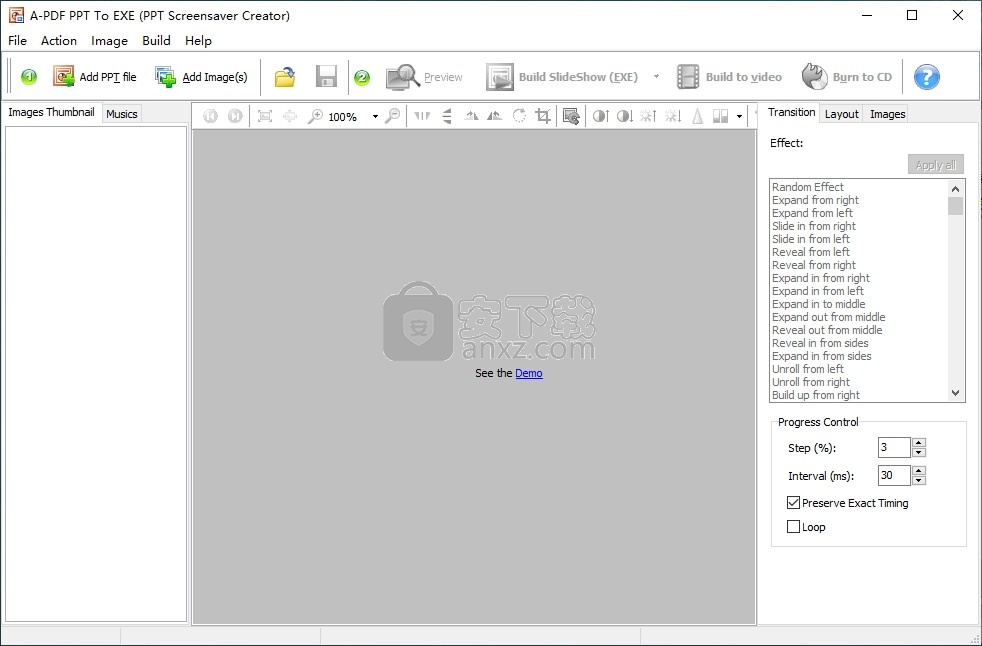
用PPT演示文稿,图像创建声音支持的幻灯片;
支持直接从数码相机获取图像;
支持35种以上的图像格式:TIF,TIFF,FAX,G3N,G3F,XIF,JPG,JPEG,JPE,JIF,PCX,BMP,DIB,RLE,PNG,DCM,DIC,DICOM,TGA,TARGA,VDA,ICB ,VST,PIX,PXM,WBMP,JP2,J2K,DCX,CRW,PSD,IEV,LYR,AVI,MPEG,MPG,WMV等;
支持连续添加PPT文件和一次添加图像的文件夹(包括子文件夹);
支持拖放以添加图像,或将图像插入列表中现有文件的前面;
支持创建常用的导入列表和导出列表;
支持重新排序图像:直接移动“上”,“上”,“下”,“最后”或直接拖动,或按名称,文件大小,创建时间或“重新排列”等进行排序;
支持图像设置:大小,翻转,旋转,裁切,对比度,亮度,锐度,偏斜,图像效果-黑白,灰度和边缘检测;
支持添加MP3文件,是否定义循环;
提供200多种过渡效果:展开,滑动,展开,淡入淡出,显示,条形等;
支持步进,间隔,循环等过程控制;
支持更改布局,例如图像放置,背景,框架;
支持幻灯片图像设置,例如“过画”,“屏幕压缩”,“ DVD”或“自定义”;
支持幻灯片预览预览输出效果;
在幻灯片上添加控制按钮:继续,暂停,预览,下一步,关闭;
提供4种输出模式:Build SlideShow(EXE),Build SlideShow(SCR),Build to video(AVI,WMV,MPEG),Burn to CD;
支持在生成视频时对输入和输出进行屏幕捕获设置;
设计并另存为项目(.XML)以供以后使用。
1.将PPT和音乐转换为惊人的动画
您可以转换PPT演示文稿和几乎所有类型的图像以创建令人惊叹的幻灯片,除此之外,还可以添加适当的或喜欢的MP3歌曲作为背景音乐。现在就开始制作自己的炫酷动画!
2.多种构建模式,易于共享
生成幻灯片(EXE):输出自运行的执行文件;
构建幻灯片(SCR):输出独立的屏保文件;
生成视频:通过截屏制作MPEG,WMV,AVI视频文件;
刻录到CD(DVD):可以在DVD视频播放器和计算机上查看创建的文件。
3.建立具有200多种过渡效果的幻灯片相册
要使用PPT幻灯片和图像文件创建精美的幻灯片,该程序还提供200多种过渡效果供您选择:展开,滑动,展开,淡入淡出,显示,条形等,您可以为每张图片添加独特的效果过渡。
1、双击安装程序进入如下的Boxoft PPT To EXE安装向导,单击【next】。
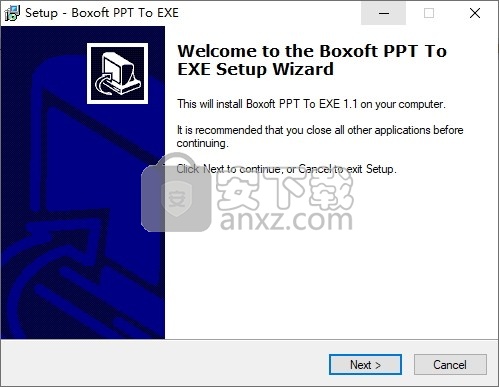
2、阅读许可协议条款,勾选【I accept the agreement】的选项,然后进入下一步的安装。
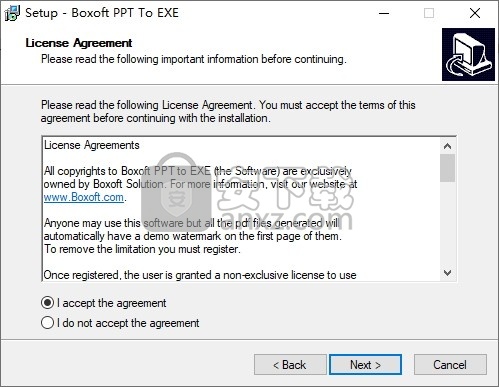
3、选择目标位置,可以选择默认的C:\Program Files (x86)\Boxoft PPT To EXE。
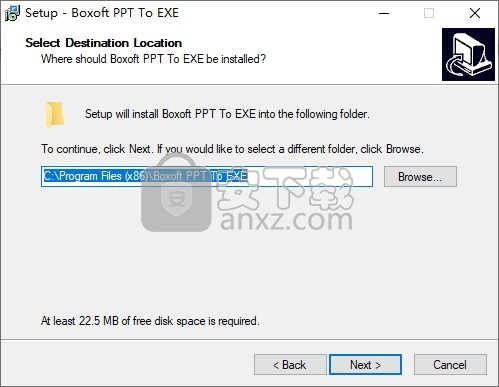
4、选择开始菜单文件夹,用户可以选择默认的Boxoft PPT To EXE。
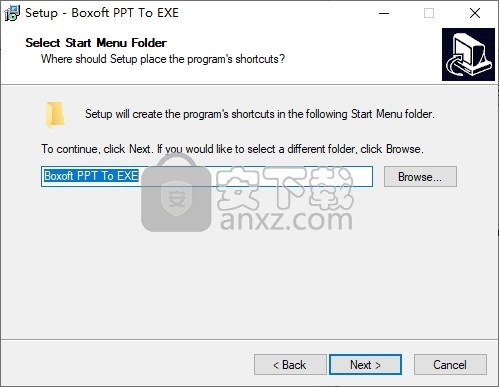
5、选择附加任务,勾选Create desktop icon以及Create a Quick Launch icon的选项。
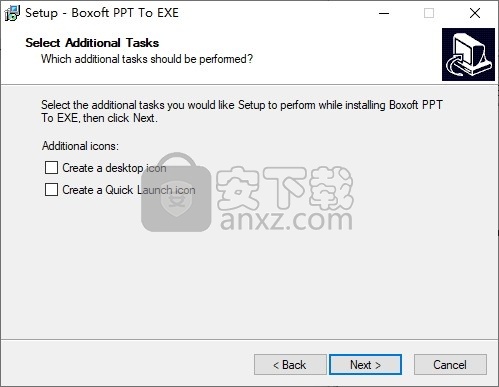
6、准备安装程序,点击【install】开始进行安装。
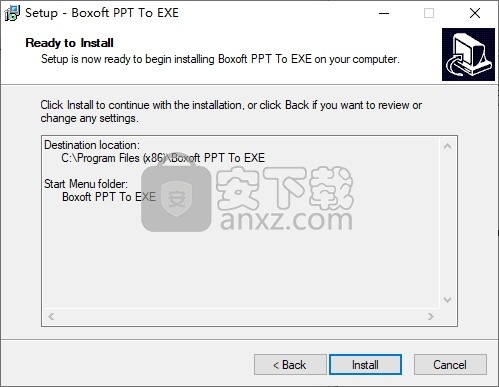
7、弹出如下的Boxoft PPT To EXE安装向导完成窗口,单击【finish】结束安装。
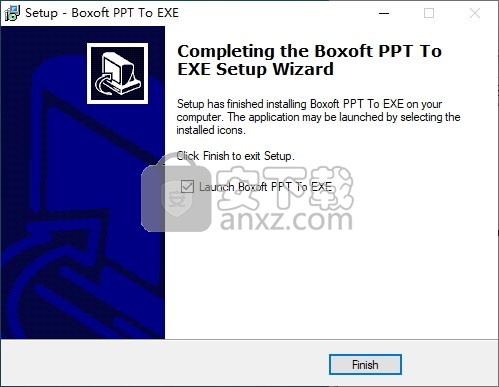
启动程序
启动程序时,将显示一个主屏幕,从该主屏幕可以执行所有操作。
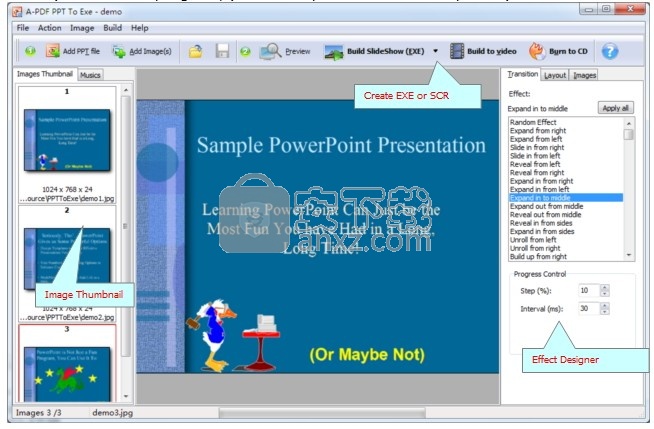
添加PPT源
单击“添加PPT文件”图标,或选择“文件”,然后选择“打开”,将打开标准文件浏览器并选择窗口。
在该窗口中,您可以导航到该文件夹并找到要打开的PPT 打开的PPT幻灯片缩略图显示在Boxoft PPT To EXE的左窗口(幻灯片缩略图)中:
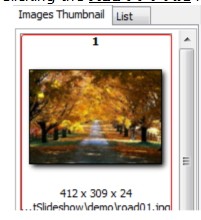
您可以通过“单击”来查看窗口中的任何页面。这将显示在右侧幻灯片页面的预览窗口中。
滑动缩略图
还可以添加图像资源,单击“添加图像”图标,或选择“文件”,然后选择“添加图像”,将打开标准文件浏览并选择窗口。在该窗口中,您可以导航到该文件夹并找到要添加到列表中的图像(图像缩略图)。
另外,如果您使用Windows资源管理器查找图像文件,则可以方便地将图像文件“拖放”到“图像缩略图”列表中。
Boxoft PPT To EXE甚至允许您通过使用“文件”菜单中的“添加目录”选项来选择特定目录/文件夹中的所有文件!添加目录还支持子文件夹。
每个添加的图像都显示在Boxoft PPT To EXEPPT屏幕保护程序创建器)左侧窗口中:图像缩略图,如右例所示。您可以通过“点击”查看窗口中的任何图像。这将在右侧的“查看”窗口中显示图像文件。
定义幻灯片效果
您可以设置幻灯片放映的效果:包括:过渡(222个过渡效果);步骤,间隔,循环等… 设置幻灯片的布局,背景和框架。 设置幻灯片播放速度和照片压缩。
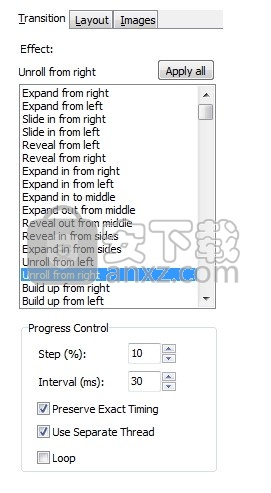
加载并保存到项目
·您可以使用“保存”按钮保存您创建的幻灯片设计,该幻灯片设计将另存为项目文件(.xml)供以后使用。 ·要加载保存的幻灯片设计,请单击“加载”按钮,然后选择保存的项目 预习 单击“预览”按钮以将Boxoft PPT To EXE预览为EXE(PPT Screensaver Creator)外观。
将PPT幻灯片生成为EXE
单击“生成幻灯片(Exe)”按钮以生成所有必需的PPT幻灯片以生成独立的EXE文件 单击“生成(SCR)”按钮以生成SCR文件(而不是EXE)所需的所有PPT(幻灯片),并将您的演示文稿用作标准的Windows屏幕保护程序。
单击“生成视频”按钮,以生成视频,AVI,MEPG,WMV视频文件的所有必要的PPT(幻灯片)。 单击“刻录到CD”按钮将所有必要的PPT(幻灯片)(独立EXE)生成到CD。
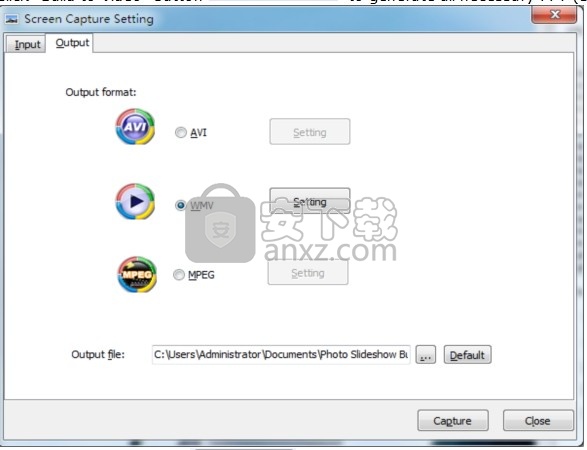
完成
完成工作后,选择“文件”选项,然后从下拉列表中选择“退出”。
金舟视频格式转换器 视频转换60.76 MB4.1.5.0
详情flash幻灯片制作软件(Xilisoft Photo to Flash) 视频转换28.77 MBv1.0.1.0224 中文
详情EV视频转换器 视频转换22.54 MBv2.0.7
详情迅捷视频转换器 视频转换2.91 MBv1.7.9
详情Movie To GIF(视频转GIF软件) 视频转换18.18 MBv3.2.0.0
详情Zealot All Video Converter 2.4 汉化 视频转换1.58 MB
详情Tipard DVD Ripper(DVD光盘翻录工具) 视频转换36.1 MBv9.2.18
详情ImTOO DVD Ripper Ultimate v7.8.21 中文 视频转换20.00 MB
详情Leawo Video Covnerter Ultimate(全能视频转换器) 视频转换109 MBv8.2.0.0 中文
详情蓝光无损复制 Leawo Blu-ray Copy v3.4.1.0 中文 视频转换32.00 MB
详情MakeMe3D(2d电影转3d电影软件) 视频转换23.1 MBv1.2.14 英文
详情AVI DivX to DVD SVCD VCD Converter 1.4.2 汉化 视频转换2.10 MB
详情Brorsoft MKV Converter(MKV视频转换器) 视频转换31.5 MBv1.4.5.0 中文
详情Leawo Total Media Converter Ultimate v7.9 中文 视频转换65.00 MB
详情Aiseesoft 3D Converter(3D视频转换器) 视频转换21.9 MBv6.3.38
详情Aiseesoft TS Video Converter(TS视频转换器) 视频转换38.1 MBv9.2.20
详情蓝光视频转换 VSO Blu-ray Converter Ultimate v4.0 中文 视频转换28.00 MB
详情Aiseesoft HD Video Converter(高清视频转换软件) 视频转换47.5 MBv9.2.22 绿色
详情VSO DVD Converter Ultimate(dvd转视频软件) 视频转换71.4 MBv4.0 中文
详情ThunderSoft Flash to MOV Converter(swf转mov转换器) 视频转换15.4 MBv3.6.0.0
详情3GP手机视频转换王 1.3 视频转换14.97 MB
详情RM to AVI MPEG WMV VCD SVCD DVD Converter v5.0 汉化版 视频转换5.24 MB
详情MP4、RM转换专家 V23.3 简体中文绿色 视频转换30.00 MB
详情XENON 3GP视频制作 视频转换11.00 MB
详情全能视频格式转换 Bigasoft Total Video Converter v5.1.1 中文注册版 视频转换11.00 MB
详情WisMencoder 极速视频转换 2.1.9.8 视频转换28.00 MB
详情迅捷视频转换器 中文绿色特别版 视频转换42.00 MB
详情Xilisoft 3GP Video Converter 5.1.2.0919 视频转换19.00 MB
详情Leawo Total Media Converter Ultimate v7.9 中文 视频转换65.00 MB
详情格式工厂绿色 视频转换102.34 MBv4.5.0 附带使用说明
详情iSkysoft iMedia Converter Deluxe 视频转换125.0 MBv11.7.4.1 汉化
详情MP4转换大师 V7.0 绿色版 视频转换9.00 MB
详情WinAVI Video Converter V10.1 简体中文绿色版 视频转换10.00 MB
详情Video to Picture(视频转图片软件) 视频转换14.8 MBv5.3
详情IPod转换大师 V6.0 视频转换5.00 MB
详情视频格式转换 格式工厂 视频转换120.0 MBv4.8.0 纯净版
详情Free HD Converter(MTS格式转换器) 视频转换5.08 MBv2.0 绿色版
详情qsv无损转mp4软件 视频转换11.5 MBv6.0 中文版
详情REAL格式文件压缩至尊(DVD VCD TO RM) V4.70 注册版 视频转换10.00 MB
详情Any Video Converter Ultimate 视频转换66.7 MBv7.0.5 中文
详情迅捷视频转换器 视频转换2.91 MBv1.7.9
详情RM to AVI MPEG WMV VCD SVCD DVD Converter v5.0 汉化版 视频转换5.24 MB
详情MOV to AVI MPEG WMV Converter 5.2.1022 汉化注册版 视频转换7.00 MB
详情Power Video Converter 1.5.56 汉化版 视频转换1.71 MB
详情Ultra AVI Converter 5.2.1022 汉化注册版 视频转换8.00 MB
详情WMV to AVI MPEG WMV VCD SVCD DVD Converter v5.0 汉化版 视频转换4.43 MB
详情魔影工厂 2.1.1.4225 中文版 视频转换9.00 MB
详情Super Video Converter v4.9 汉化版 视频转换1.65 MB
详情Super Video Splitter v4.9 汉化版 视频转换1.43 MB
详情Allok Video to FLV Converter 5.1.0113 汉化注册版 视频转换5.00 MB
详情



















